耶鲁大学开发的单点登录系统称为CAS(Central Authentication Server)被设计成一个独立的Web应用程序(cas.war)。它目前用几个Java Servlet作为实现并且通过一个Https服务器来运行。要使用单点登陆功能的Web应用作为CAS的一个客户端来运行。
由于CAS使用Https协议,所以首先要知道如何在容器中配置SSL。Weblogic的SSL配置相对其它的容器较为复杂,但SSL配置完成后CAS服务器一般都能正常运行了。
CAS的客户端以一个Web应用的Filter运行。当Web应用的某个功能被请求时,Filter就会拦截应用的URL,从而迫使用户到CAS服务器进行登陆。在所有不同的Web应用中,使用同一个CAS服务器进行登陆,即可达到单点登陆之目的。
本文使用Weblogic(版本Weblogic8.1)配置CAS服务器,使用Tomcat(版本Tomcat5.0.30)配置CAS客户端,分别在7002端口及8080端口。下面是在Weblogic中使用Yale CAS实现单点登陆的详细步骤:
1. 安装CAS服务器
1.1. 下载CAS发行包,下载地址:
CAS服务器:http://www.yale.edu/tp/cas/cas-server-2.0.12.zip 或
https://clearinghouse.ja-sig.org/wiki/download/attachments/924/cas-server-2.0.12.zip
CAS客户端:http://www.yale.edu/tp/cas/cas-client-2.0.11.zip 或
https://clearinghouse.ja-sig.org/wiki/download/attachments/827/cas-client-2.0.11.zip
1.2. 将cas-server-2.0.12.zip解压,并将lib/cas.war拷贝到%bea%\user_projects\domains\mydomain\applications下,测试CAS服务器是否发布正常,可以访问http://localhost:7001/cas/login 出现登陆窗口。输入用户名密码(用户名=密码),出现登陆成功页面说明发布正常。若不能访问可以手工发布再试。
2. 配置Weblogic使用https协议
2.1. Server证书申请
不管是tomcat或weblogic,在配置ssl之前,必须获取证书签发机构对你的server签发的认证证书,步骤如下:
2.1.1. 本地生成证书请求CRS,文件名为serverReq -à
a)keytool -genkey -keystore .\serverstore -keyalg RSA -keysize 512 -validity 3650 -alias server (生成默认秘锁库,密锁长度为512主要是因为weblogic对密锁强度有出口限制)
根据提示回答,注意在一开始问“你的名字”或“DName”的时候,必须填写你服务器所在域名;注意记住密锁库密码和私锁密码
b)keytool -certreq -keystore .\serverstore -alias server -file .\serverReq
2.1.2. 从CA机构获取server证书:
a)打开步骤1中生成的serverReq文件,复制其内容
b)打开https://testca.netca.net/apply_srv/srv_root.asp网站,
先点“安装证书联”,提示下载serverRoot.p7b格式根证书文件
保存后,点“继续“,进入证书申请界面,填写相关信息,并把步骤a 中复制的内容粘贴到最后一栏,特别提醒的是正确“请输入使用该证书的机器的域名”一栏,必须和生成CRS时填写的名字一样。之后,系统会生成你的server证书,并根据提示下载证书保存到本地,文件为:server
2.1.3. 导出p7b格式根证书链。
双击下载后的serverRoot.p7b文件,依次打开:
点导出
分别导出的文件名为root.cer,ca.cer
这样你就有了完整的证书链:root.cer , ca.cer , server.cer
一个密锁库文件:serverstore ,密锁库密码是:*******, 私锁是:**********(千万记好了,后面需要用到)
2.1.4. 导入证书链到密锁库serverstore
a)导入root证书
keytool -import -trustcacerts -keystore serverstore -alias root -file .\root.cer
a)导入ca证书
keytool -import -trustcacerts -keystore serverstore -alias ca -file .\ca.cer
a)导入server证书
keytool -import -keystore serverstore -alias server -file .\server.cer
这样,你的密锁库中就保存了ca的根证书和你的server证书。:)
2.1.5. 导入证书到Weblogic使用的JDK密锁库cacerts中
a)导入root证书
keytool -import -trustcacerts -keystore $JAVA_HOME/jre/lib/security/cacerts -alias root -file .\root.cer
a)导入ca证书
keytool -import -trustcacerts -keystore $JAVA_HOME/jre/lib/security/cacerts -alias ca -file .\ca.cer
a)导入server证书
keytool -import -keystore $JAVA_HOME/jre/lib/security/cacerts -alias server -file .\server.cer
注意:密锁库cacerts的初始密码为changeit
2.2. weblogic配置ssl
2.2.1. 配置ssl
打开weblogic控制台,选如图页:keystores & ssl
点chage,然后选custom identity and standard trust,进入keystore配置页:
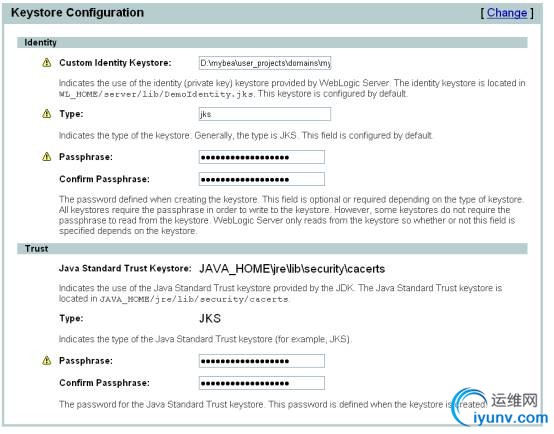
<!--Element not supported - Type: 9 Name: #document-->
Custom identity key store file name:密锁库所在路径全名
Custom identity key store pass phrase:填写打开密锁库的密码(在步骤一中生成密锁库的密码,忘了吧?)
…………..
Java standar trust key store pass phrase: 填写打开密锁库的密码(同上)
填完后,点continue,进入信任证书别名填写:
Private key alias :填写server证书别名:server(请参考步骤一中第4步)
Passphrase:别名对应私锁的密码
然后continu,finish.
2.2.2. 使ssl生效
打开general页,把ssl listen port enabled勾上,并填写ssl监听端口:443
保存后,重启weblogic.
注意,1)如果系统是linux,且ssl端口小于443,必须用root权限帐号启动.
2)如果端口小于1024,必须修改安全文件,放开443端口的操作权限。
最后启动weblogic(linux画面)
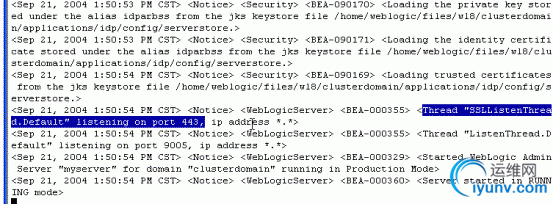
Ok,成功。
启动后,打开浏览器,输入: https://域名/应用 如果浏览起没有安装前面的3个证书,会提示需要安装,否则,可以正常浏览,ok。
访问https://localhost:8443/cas/login ,若成功访问说明SSL配置成功。
3. 配置 CAS客户端
以Tomcat中自带的Servlet examples应用为例,在Web应用中使用配置CAS客户端。
3.1. 在Servlet examples应用里配置CAS客户端,需修改servlets-examples/WEB-INF/web.xml,在web.xml文件中,加入如下Filter配置:
<filter>
<filter-name>CASFilter</filter-name>
<filter-class>edu.yale.its.tp.cas.client.filter.CASFilter</filter-class>
<init-param>
<param-name>edu.yale.its.tp.cas.client.filter.loginUrl</param-name>
<param-value>https://localhost:7002/cas/login</param-value>
</init-param>
<init-param>
<param-name>edu.yale.its.tp.cas.client.filter.validateUrl</param-name>
<param-value>https://localhost:7002/cas/proxyValidate
</param-value>
</init-param>
<init-param> <param-name>edu.yale.its.tp.cas.client.filter.serverName</param-name>
<param-value>localhost:8080</param-value>
</init-param>
</filter>
<filter-mapping>
<filter-name>CASFilter</filter-name>
<url-pattern>/servlet/*</url-pattern>s
</filter-mapping>
其中,第一,二个localhost都改成CAS服务器域名或主机名(与Server证书中域名相同),第三个改成你servelt example应用域名或主机名。
3.2. 将cas-client-2.0.11.zip解压,把java/lib/casclient.jar拷贝到Tomcat的
webapps/servlets-examples/WEB-INF/lib目录下(如果没有就建一个)
3.3. 在客户端的JVM 里导入信任的SERVER的证书,输入keystore密码时,注意现在的keystore为cacerts,而cacerts的初密码为 changeit,而不是前面keystore-file的密码,所以要是没有改过cacerts密码应该输入changeit.
a)导入root证书
keytool -import -trustcacerts -keystore $JAVA_HOME/jre/lib/security/cacerts -alias root -file .\root.cer
a)导入ca证书
keytool -import -trustcacerts -keystore $JAVA_HOME/jre/lib/security/cacerts -alias ca -file .\ca.cer
a)导入server证书
keytool -import -keystore $JAVA_HOME/jre/lib/security/cacerts -alias server -file .\server.cer
其中,$JAVA_HOME改成JDK的绝对路径。
4. 测试SSO
启动Weblogic及Tomcat,访问http://localhost:8080/servlets-examples/ ,随便执行一个servlet,系统会自动跳转到一个验证页面,随便输入一个相同的账号,密码,认证通过之后,就会访问到你点击的servlet了。 |